Informação preliminar
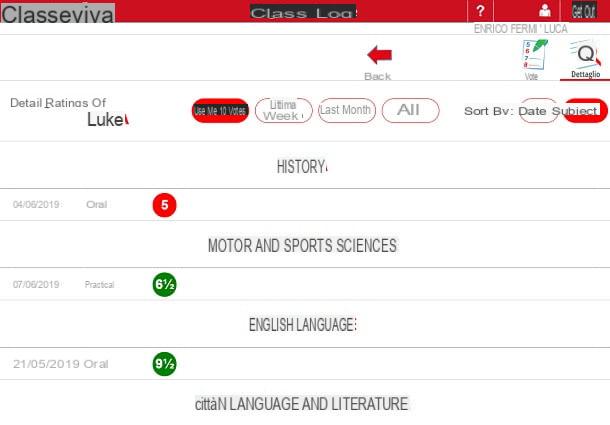
Antes de entrar nos detalhes do procedimento em como funciona o registro eletrônico para pais, Acho importante explicar o que é e por que é importante usá-lo.
Pois bem, o cadastro eletrônico é um site ou aplicativo que permite visualizar e analisar todos os dados relativos a desempenho acadêmico de seus filhos, de boletins a ausências, passando por tarefas de casa e conteúdo das aulas. Muitas vezes, também oferece a possibilidade de ver material educacional, o que pode ser útil para entender o que seus filhos estão estudando e para facilitar a busca por material de estudo.
Além disso, normalmente, o cadastro eletrônico também permite visualizar a agenda e acompanhar as verificações e atividades que seus filhos realizarão no curto prazo. Outro recurso muito útil é a capacidade de livro entrevistas com professores em alguns cliques.

Resumindo, usar o cadastro eletrônico é muito importante para poder compreender as necessidades educacionais de seus filhos e ajudá-los a atingir seus objetivos corretamente.
Obviamente, existem diferentes tipos de registro eletrônico e, portanto, os recursos oferecidos podem variar dependendo da escola frequentada por seu filho. Para o tutorial, tomarei o registro eletrônico como exemplo ClasseViva, mas as indicações que vou lhe dar ainda devem ser válidas para a maior parte do registro.
Feito este esclarecimento necessário, diria que é chegado o momento de deixar de lado a tagarelice e agir!
Como acessar o cadastro eletrônico

Muitas vezes, um dos maiores "obstáculos" para um pai que não está muito familiarizado com a tecnologia é conseguir acessar o cadastro eletrônico.
Nesse sentido, é importante saber que, na maioria dos casos, os dados para entrar no cadastro eletrônico são fornecidos diretamente pela escola e são simplesmente feitos de um username e um senha: este último deve ser inserido em um site ou aplicativo específico, cujas coordenadas são quase sempre fornecidas juntamente com os dados de acesso. Portanto, aconselho você a consultar cuidadosamente a planilha ou arquivo digital que foi fornecido a você pela escola para obter mais detalhes.
Em alguns casos, no entanto, é necessário inserir alguns dados pessoais antes de poder acessar a página onde você pode inserir seu nome de usuário e senha. Normalmente, os dados necessários são: nome, endereço escolar e código tributário do aluno. Esses dados são necessários apenas para localizar a escola de seu filho entre as muitas escolas da cidade que usam o mesmo cadastro eletrônico.
Em geral, depois de inserir os dados, o registro eletrônico mostrará uma lista de escolas que correspondem à sua pesquisa. Neste ponto, você só precisa selecionar oinstituto frequentado por seu filho e você será redirecionado corretamente para a página onde deverá entrar no username e senha forneceu. Você pode ser solicitado a tocar no item Famílias / Alunos, visto que muitas vezes é feita uma divisão entre o cadastro eletrônico dedicado aos pais / alunos e o destinado aos professores.

Caso você não consiga acessar o registro eletrônico, meu conselho é entrar em contato com o Gabinete do secretário, que certamente poderá fornecer mais informações a esse respeito e talvez ajudá-lo a acessar o site ou aplicativo dedicado.
Outro bom método é, naturalmente, perguntar a outros pais que estão mais familiarizados com a tecnologia. Não há nada de errado em aprender a usar o registro eletrônico. Para mais detalhes, recomendo que você consulte meus tutoriais sobre como entrar no registro eletrônico de Famílias e como acessar o registro eletrônico Nuvola.
Como usar o cadastro eletrônico para pais
Conforme mencionado acima, existem diferentes tipos de cadastro eletrônico, dependendo da escola de referência.
Mas não se preocupe: todos os sites e aplicativos deste tipo funcionam de maneira muito semelhante e, portanto, posso garantir que as instruções abaixo certamente o ajudarão a se orientar nas funcionalidades oferecidas pelo cadastro eletrônico.
Avaliações e boletins

A página principal do registro eletrônico geralmente dá acesso a muitas informações, incluindo, é claro, as classificações e os boletins de seu filho.
Para acessar essas informações, basta clicar no item Avaliações / placares e consulte os dados da página que aparece na tela. Em alguns casos, pode ser solicitado que você baixe um arquivo contendo, por exemplo, o boletim escolar. Normalmente falamos sobre arquivos em PDF e por isso aconselho você a consultar meus tutoriais sobre os melhores aplicativos para leitura de PDFs em smartphones e sobre como abrir PDFs em um computador.
Levando em consideração o cadastro eletrônico ClasseViva (um dos mais utilizados), de um computador, para obter as avaliações, basta clicar no item votos, enquanto para obter os boletins, você deve clicar em Cédulas. No primeiro caso, uma página aparece na tela mostrando todos os votos recebidos pelo menino / menina. Por padrão, os últimos 10 votos são visíveis, mas você pode alterar essa configuração clicando nos itens Semana Anterior, Mês passado e Todos presente no topo. Também existe a possibilidade de ordenar os votos através das vozes Dados e Materia:.
Já para os boletins, basta voltar à página principal do cadastro eletrônico (clicando no ícone Costas na parte superior), role a página e clique no item Cédulas: aqui você encontrará todos os boletins e basta pressionar o ícone Ver ou nisso Baixar presentes ao lado deles para visualizar ou baixar as cédulas, respectivamente.
Em seguida, você precisará pressionar o item Confirmação para ver o boletim selecionado. Caso você tenha optado por fazer o download do boletim, em vez disso, um arquivo em formato PDF será salvo em seu computador. Lembro que um recibo de leitura pode ser enviado para a escola.

Caso queira utilizar o cadastro eletrônico de um smartphone ou tablet, você pode acessar os votos pressionando o botãoícone de três linhas horizontais no canto superior esquerdo e selecione o item classificações no menu que é aberto.
Na próxima página, você encontrará todos os dados relativos às últimas notas e as médias do primeiro e segundo trimestres. Falando, porém, dos boletins, para visualizá-los, você deve selecionar o item Cédulas.
Se você ainda não instalou o aplicativo de cadastro eletrônico de seu interesse (por exemplo, ClasseViva, que está disponível para Android e iOS), deve abrir a loja do seu aparelho, pesquisar "famílias viviam em classe" dentro e pressione o ícone do aplicativo nos resultados da pesquisa.
Depois disso, basta tocar no item Instalar / obter e, se você estiver usando um dispositivo iOS, verifique sua identidade via ID do rosto, tocá-ID o senha dell'ID Apple.
Tarefas, aulas e agenda

Através do registo eletrónico, existe a possibilidade de acompanhar as tarefas atribuídas, as atividades que o aluno deverá realizar nos dias seguintes e o conteúdo das aulas.
Para acessar esses dados, em geral, basta clicar nos itens Lições e Agenda: no primeiro caso você verá todas as informações inseridas pelos professores sobre o conteúdo das aulas ministradas, enquanto no segundo você verá as datas de todas as provas e as diversas atividades que seu filho deverá realizar.
No caso do cadastro eletrônico ClasseViva, do computador basta clicar no item Lições para acessar uma lista do conteúdo da lição. Nesta página, você pode escolher ver os dados relativos a um único assunto (pressionando o botão apropriado na parte superior) ou classificar as informações, usando as setas ao lado dos itens Ensino, Dados e Aula realizada.
Quanto às tarefas, verificações e atividades a realizar, pode aceder a esta informação clicando no item Agenda do registro eletrônico. Na próxima página, você encontrará um calendário completo com todas as atividades que seu filho deverá realizar nos próximos dias.
Claro, você também pode expandir essas informações por meio de entradas Mese, semana e Dia, presente no topo. Existe também a possibilidade de acessar oHorário semanal e baixar o diário para o computador clicando no item Baixar em Excel. Nesse caso, você pode escolher se deseja salvar o arquivo no formato XLS (Office) ou XML (OpenOffice).

Se, por outro lado, você estiver utilizando o cadastro eletrônico de um smartphone ou tablet, basta pressionar o botãoícone de três linhas horizontais presente no canto superior esquerdo e toque no item Lições ou sobre Agenda e tarefas. No primeiro caso, você encontrará todos os detalhes do conteúdo das aulas divididos por disciplina, enquanto no segundo caso você terá uma lista atualizada das indicações inseridas pelos professores.
Ausências e atrasos

Como você diz? Gostaria de verificar se o seu filho está presente na aula e não decidiu "faltar" à escola? Não tem problema, o registro eletrônico também permite que você faça isso.
Para verificar se seu filho está na escola, clique no item relacionado a Ausências e verifique os dados que aparecem. No entanto, aconselho que não se assuste imediatamente caso apareça um aviso de ausência: às vezes os sistemas automáticos não funcionam como deveriam ou simplesmente o professor pode ter esquecido de marcar a presença do seu filho.
Em qualquer caso, os dados são divididos em Ausências, atrasos e saídas. Também há uma subdivisão em Para ser justificado e Justificado e as datas relacionadas a esses eventos também estão presentes.
Caso você esteja usando o aplicativo de registro eletrônico do seu smartphone, poderá encontrar essas informações pressionando oícone de três linhas horizontais presente no canto superior esquerdo e selecionando o item Ausências / atrasos no menu que é aberto.
Comunicações, notas e lembretes

Manter monitoradas as comunicações (circulares e anotações) que constam no cadastro eletrônico é importante para se manter atualizado sobre as iniciativas escolares. Igualmente importante é, claro, saber como seu filho está se comportando, por meio das anotações e lembretes inseridos pelos professores.
Para acessar esses dados, você precisa selecionar os itens Comunicações / Quadro de Avisos e Importante. Em alguns casos, porém, é possível que as circulares não sejam disponibilizadas por meio do cadastro eletrônico, mas sim do site oficial da escola. Nesse caso, recomendo que você pesquise bem o site ou aplicativo e consulte o site da instituição que seu filho frequentou.
No caso do cadastro eletrônico ClasseViva, para acessar notas e lembretes do computador, basta clicar no item Importante. Na próxima página, você encontrará todas as informações relativas ao comportamento do seu filho, com todas as notas e lembretes inseridos diretamente pelos professores.
Falando, no entanto, de comunicações (por exemplo, circulares), você pode encontrar todas as informações relevantes clicando no item Mostruário e clicando no ícone Ver à direita para ler as várias comunicações.

Caso você queira usar o aplicativo de registro para smartphones e tablets, os itens que você precisa usar são Mostruário e Importante: a primeira mostra uma página com todas as circulares e comunicações mais recentes, enquanto a segunda indica o comportamento do seu filho através das notas e referências introduzidas pelos professores.
Agendando entrevistas

Caso queira conversar com os professores sobre o progresso acadêmico de seu filho, você precisará agendar uma entrevista. Bem, a maioria dos registros eletrônicos permite que você faça isso também.
Normalmente, basta pressionar no item Entrevistas, selecione os nome do professor com quem deseja falar, escolha um horário que não esteja reservado para terceiros e confirme a sua reserva.
Para dar um exemplo concreto, no cadastro eletrônico ClasseViva, de um computador, basta clicar no item Entrevistas e encontrar o dia e l 'tempo onde o professor é gratuito. Depois disso, você deve clicar noícone verde apresentar ao lado do nome do professor e confirmar a reserva. Na mesma página também é possível obter mais detalhes sobre o "visitoni" clicando no item Palestras gerais presente no canto superior direito.

Se, por outro lado, deseja marcar uma entrevista a partir do aplicativo de cadastro para dispositivos móveis, basta clicar no botãoícone de três linhas horizontais localizado no canto superior esquerdo e selecione o item Entrevistas no menu que é aberto.
Na próxima tela, você pode selecionar o nome do professor você deseja conversar e encontrar um dia e hora em que o professor esteja disponível.
Material de ensino

Por vezes, os professores decidem colocar no registo electrónico material didáctico que pode ser útil para o aluno.
Para acessar este material, em geral, é necessário clicar no item Didática / material didático presente no cadastro eletrônico e consulte a página que aparece na tela. Freqüentemente, o material é fornecido por meio de ficheiro PDF ou arquivos do Office, embora obviamente tudo fique a critério dos professores.
No caso do cadastro eletrônico ClasseViva, do seu computador basta clicar no item ensino e serão mostrados todos os materiais didáticos divididos por professor (que você poderá visualizar clicando nos nomes das pastas). Posteriormente, à direita, o ícone aparecerá Descarga, por meio do qual você pode baixar o material didático em seu computador.

Se, por outro lado, você estiver usando o aplicativo ClasseViva para smartphones e tablets, basta pressionar o botãoícone de três linhas horizontais no canto superior esquerdo e selecione o item ensino. Neste ponto, tudo o que você precisa fazer é selecionar a pasta e o arquivo que deseja abrir e consultar tudo. Fácil, certo?
Como funciona o registro eletrônico para pais

























